Projeter et démarrer l'application sur le CODESYS Automation Server et transféré à un contrôleur
Remarque : Si une connexion est établie depuis CODESYS à un automate et le CODESYS Automation Server est connecté via une passerelle Edge, alors CODESYS Automation Server peut écraser les modifications locales sur l'automate. A cet effet, un message s'affiche dans la vue des messages dans CODESYS lorsque la connexion à l'automate est établie après l'ouverture du projet dans CODESYS pour la première fois.
Téléchargement d'un CODESYS projet à la CODESYS Automation Server pour la première fois
le CODESYS Automation Server Connector package est installé dans le CODESYS sur ton ordinateur.
Vous avez créé un compte utilisateur avec un nom d'utilisateur et un mot de passe pour accéder au CODESYS Automation Server. Pour des instructions détaillées, voir Mise en route avec le CODESYS Automation Server. Si vous travaillez déjà avec un compte d'utilisateur avec une authentification multifacteur forcée, vous avez besoin d'une application pour scanner un code QR et générer un jeton.
Il n'y a pas d'erreurs de compilation lors de la compilation de toutes les applications du projet.
Important
Les applications des automates suivants ne sont pas prises en charge par le CODESYS Automation Server:
Automates nécessitant un "téléchargement compact". Il s'agit notamment d'automates embarqués et de mini automates sans système de fichiers.
CODESYS Safety Extension PLCs SIL3
CODESYS Safety for EtherCAT Safety Module Automates
Dans CODESYS, ouvrez le projet que vous souhaitez télécharger sur le CODESYS Automation Server.
Dans CODESYS, Cliquez sur .
Dans le S'engager sur le serveur boîte de dialogue, spécifiez le URL du serveur, Nom du projet que le projet devrait avoir sur le CODESYS Automation Server, et un Message de validation. Puis clique d'accord.
Si la communication avec le CODESYS Automation Server s'exécute via un serveur proxy, alors le Serveur proxy – Connexion la boîte de dialogue s'ouvre en premier. Dans cette boîte de dialogue, vous spécifiez le URL proxy, Nom d'utilisateur, et Mot de passe pour le serveur proxy, puis cliquez sur D'ACCORD.
Dans CODESYS, dans le Serveur d'automatisation – Connexion boîte de dialogue, vous spécifiez maintenant votre Nom d'utilisateur et Mot de passe pour le CODESYS Automation Server.
Dans le cas où authentification multifacteur (MFA) est activé pour votre compte utilisateur, vous devez également saisir le jeton actuellement valide lorsque vous vous connectez.
Si l'authentification multifacteur n'est pas appliquée, le message Enregistrer l'authentification option ci-dessous l'entrée pour le nom et le mot de passe. Lorsqu'il est activé, les informations d'identification sont enregistrées jusqu'au prochain redémarrage de CODESYS.
Votre projet, l'archive du projet et l'application de démarrage seront téléchargés sur le CODESYS Automation Server.
Dans la barre d'état de CODESYS, le
 indique que le projet est connecté au CODESYS Automation Server.
indique que le projet est connecté au CODESYS Automation Server.Maintenant, votre projet est répertorié sur le CODESYS Automation Server dans . Maintenant, lorsque vous cliquez sur le
 ici à votre projet, plus d'informations sur le projet et l'application de démarrage du projet sont affichées.
ici à votre projet, plus d'informations sur le projet et l'application de démarrage du projet sont affichées.
Validation d'une application d'amorçage sur un automate
Le CODESYS Automation Server Connector package est installé et votre CODESYS projet et l'application de démarrage ont déjà été téléchargés sur le CODESYS Automation Server.
le CODESYS Automation Server est connecté à l'automate.
Pour vérifier cela, cliquez sur dans le CODESYS Automation Server.
Connectez-vous à votre serveur d'automatisation.
Dans le menu affiché, cliquez sur .
le Affichage de liste fenêtre s'ouvre.
Clique le
 Des détails bouton correspondant à l'automate souhaité.
Des détails bouton correspondant à l'automate souhaité.le Détails de l'automate la vue s'ouvre.
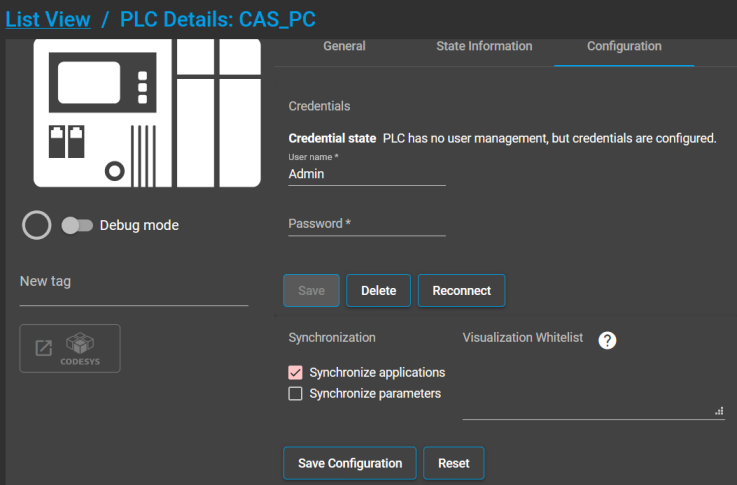
Sélectionnez le Configuration languette.
Sélectionnez le Synchroniser les applications option et cliquez sur le Enregistrer la configuration bouton.
Remarque : Si cette option n'est pas sélectionnée, la mise à jour décrite dans les étapes suivantes ne peut pas être effectuée avec succès sur l'automate.
Sélectionnez le puis cliquez sur l'application de votre projet.
le Application la vue s'ouvre.
Ouvrez le Déploiement languette.
Les automates compatibles avec l'application sont affichés.
Sélectionnez le Déployer option pour les automates où l'application doit être téléchargée. Cliquez ensuite sur le Appliquer les modifications bouton.
le Appliquer les modifications de l'application la boîte de dialogue s'ouvre.
Dans la boîte de dialogue, vous pouvez vérifier et confirmer si vous souhaitez ou non vraiment apporter les modifications.
Maintenant, lorsque vous cliquez sur le
 bouton dans le Détails de l'automate voir () sur le Général , l'application s'affiche qui vient d'être transférée dans l'automate.
bouton dans le Détails de l'automate voir () sur le Général , l'application s'affiche qui vient d'être transférée dans l'automate.